Jugar a videojocs en excés durant el cap de setmana sempre ha estat la meva escapada de la setmana de feina.
I va ser el mateix cas la setmana passada quan em vaig preparar per a una sessió de tota la nit al meu joc preferit.
Vaig estar unes dues o tres hores de joc quan el meu controlador es va apagar de sobte.
El vaig tornar a encendre i després d'uns 5 minuts de joc el meu controlador es va apagar.
Vaig comprovar les piles, però encara tenien una mica de càrrega i estava segur que només fa un parell de dies que vaig posar les piles noves.
Després de preguntar a uns quants amics i gurus d'Internet, finalment vaig descobrir que estava utilitzant bateries de baixa qualitat al meu controlador Xbox.
Simplement no era capaç de produir la potència necessària per fer funcionar el controlador amb totes les seves funcions.
Finalment, vaig canviar les piles, però amb tota la informació que vaig rebre dels amics i la meva pròpia investigació, hi havia moltes coses que podrien haver causat el problema.
Si el controlador de Xbox es continua apagant, assegureu-vos que les bateries no estiguin esgotades. També podeu desactivar la suspensió automàtica o actualitzar el controlador per evitar aquest problema.
També repassaré un parell d'altres solucions, com ara el 'Kit de reproducció i càrrega' per al vostre controlador, així com restablir el controlador i tornar-lo a connectar.
Substituïu les bateries del vostre controlador Xbox


El problema més comú seria les bateries que s'acaben, que poden fer que el vostre controlador es comporti de manera brusca i fins i tot s'apagui.
Si teniu piles de recanvi al voltant, podeu utilitzar-les, però assegureu-vos que siguin bateries d'alta qualitat, ja que les de baixa qualitat amb prou feines duraran un dia o dos.
També podeu tenir suficients bateries de recanvi a mà per no haver d'interrompre les vostres sessions de joc, especialment en línia.
Quant duren les bateries d'un controlador Xbox?
Les piles AA de bona qualitat duren unes 40 hores amb hores de joc lleugeres a mitjanes al dia.
També podeu comprar un kit de bateries recarregables per al vostre controlador Xbox, però aquests solen acabar a les 30 hores, però, podeu continuar carregant-vos i jugant.
Si utilitzeu bateries recarregables de tercers, haureu d'assegurar-vos de nou que feu servir un parell d'alta qualitat, en cas contrari, amb prou feines podreu jugar entre càrregues mentre la càrrega constant esgota el seu cicle de vida.
Desactiveu la repòs automàtica al vostre controlador Xbox
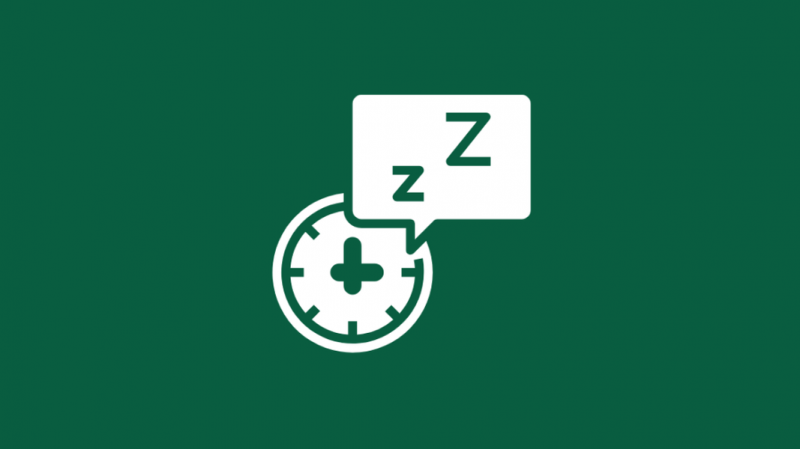
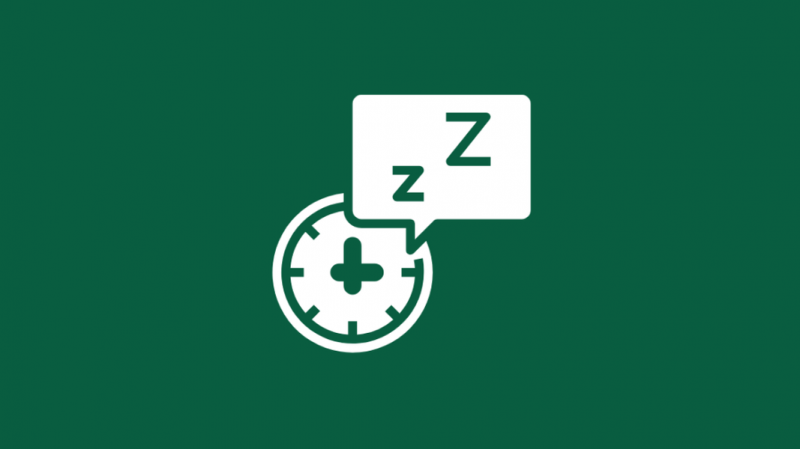
Si el controlador s'apaga després d'un període d'inactivitat, pot ser que indiqui que la configuració de repòs automàtica del controlador està activada.
Podeu fer-ho molt fàcilment mantenint premut el botó 'Xbox' i el botó 'Menú' durant uns tres segons.
Això desactivarà la repòs automàtica i podeu utilitzar la mateixa combinació de botons per tornar-la a activar.
Es recomana deixar-lo activat durant les partides per a un sol jugador, ja que podeu estalviar la càrrega quan no esteu del controlador.
Deixeu-lo apagat durant les sessions en línia perquè no us arrenquis del joc.
Desconnecteu el vostre controlador Xbox i torneu-lo a vincular
Si les bateries estan bé i no cal canviar-les ni carregar-les, podeu provar de desconnectar el controlador Xbox i tornar-lo a vincular.
Tot i que no hi ha cap mètode senzill per desvincular un controlador de la vostra Xbox, podeu utilitzar un dels dos mètodes següents.
- Vincula el controlador Xbox amb la Xbox d'un amic o col·lega. Això desvincularà el controlador del dispositiu.
- Vincula el teu controlador Xbox amb el teu ordinador. Si el vostre ordinador funciona amb Windows 10 o superior, podeu vincular el vostre controlador amb el vostre ordinador sense problemes.
Un cop hàgiu vinculat el controlador mitjançant un d'aquests mètodes, podeu tornar enrere i executar el mateix procés de vinculació a la vostra Xbox per connectar-vos de nou.
Connecteu el vostre controlador Xbox a la vostra Xbox mitjançant un cable USB
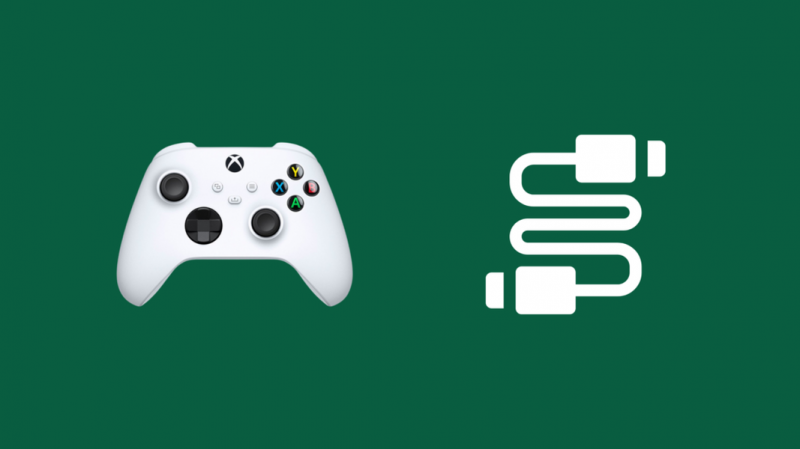
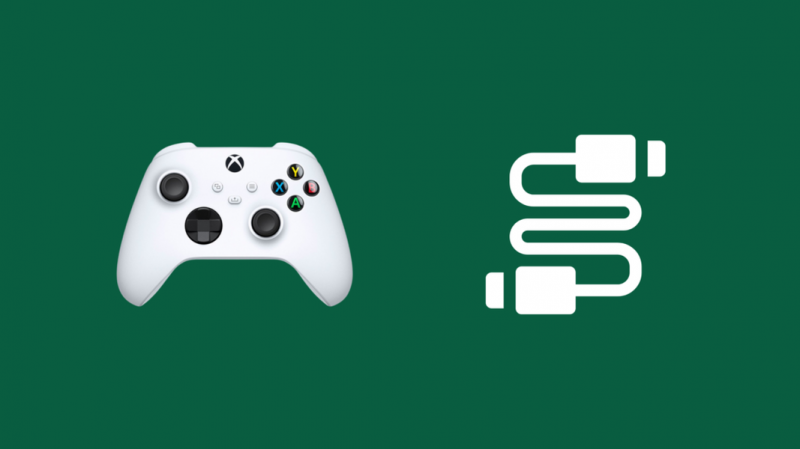
Si encara teniu problemes amb el controlador Xbox i no teniu cap manera d'aconseguir bateries de recanvi, podeu utilitzar un cable USB.
Connecteu el cable USB de la Xbox al controlador i continueu utilitzant-lo com a controlador per cable.
Tingueu en compte que si les bateries estan completament esgotades, el controlador s'apagarà si es desconnecta per error.
Aconsegueix un kit de joc i càrrega


Si sou algú que juga durant llargues durades, potser voldreu invertir en a kit de joc i càrrega .
Es troben àmpliament disponibles en línia i a les botigues minoristes i, recollir-ne un, definitivament elimina haver de gastar-se en piles cada vegada que es mor.
El kit de càrrega i reproducció també us permet carregar el controlador mentre jugueu, de manera que quan tingueu un indicador de bateria baixa, simplement connecteu-lo a la vostra Xbox amb el cable USB-C inclòs i continueu.
Assegureu-vos que esteu dins del rang òptim del controlador Xbox
Si esteu jugant en una pantalla de gran format, com ara un projector, assegureu-vos que la vostra Xbox estigui a l'abast visible dels vostres controladors i que no estiguin massa allunyats.
Els objectes com taules, cadires i altres artefactes col·locats al voltant de la Xbox també interfereixen amb l'abast del controlador.
A més, tot i que Microsoft afirma que el controlador és compatible des de fins a 40 peus de distància, és millor no anar més enllà de 30 tret que sigui una configuració oberta i els controladors estiguin a la vista perfecta de la consola.
Actualitzeu el firmware del vostre controlador Xbox


El problema d'alimentació intermitent també pot ser causat per una actualització més recent disponible per als controladors.
Hi ha tres maneres d'actualitzar el controlador Xbox
- A través de Wi-Fi
- Per USB
- Via PC
Vegem primer com utilitzar Wi-Fi
Wi-Fi
Per actualitzar mitjançant Wi-Fi, enceneu la Xbox i connecteu el controlador que voleu actualitzar.
Feu clic al botó Xbox del vostre controlador per mostrar la 'Guia'. Des d'aquí feu clic a 'Perfil i sistema'.
Ara feu clic a 'Configuració'>> 'Dispositius i connexions'>> 'Accessoris'.
Seleccioneu el controlador que voleu actualitzar de la llista d'accessoris. A la pantalla del controlador, feu clic als tres punts per comprovar la versió del microprogramari.
Si veieu una icona d'actualització, feu clic a 'Versió del firmware' i seguiu les indicacions a la pantalla per actualitzar el controlador.
A més, si utilitzeu un adaptador d'auriculars estèreo al vostre controlador, assegureu-vos de connectar-lo al controlador i després als vostres auriculars perquè també es pugui actualitzar.
Podeu fer-ho per a qualsevol dels mètodes d'actualització.
USB
Connecteu el controlador a la consola amb el cable USB-C inclòs.
En la majoria dels casos, si el controlador no està actualitzat, rebreu automàticament una sol·licitud per actualitzar el controlador.
Si la sol·licitud no apareix, simplement podeu seguir els mateixos passos que per actualitzar mitjançant Wi-Fi.
L'única diferència és que l'actualització s'instal·larà mitjançant el cable USB.
PC
Finalment, tenim l'actualització mitjançant PC.
Només podeu actualitzar el controlador mitjançant un ordinador a Windows 10/11.
Si teniu una versió anterior de Windows, actualitzeu a les últimes versions o utilitzeu un dels altres mètodes per actualitzar.
Primer haureu de descarregar l'aplicació d'accessoris de Xbox des de la botiga de Microsoft.
Un cop instal·lada l'aplicació, connecteu el controlador al vostre PC mitjançant el cable USB inclòs o un adaptador sense fil Xbox.
Tan bon punt el controlador estigui connectat, rebreu un missatge per instal·lar actualitzacions si n'hi ha disponibles.
Tot i que el vostre controlador Xbox admet la connexió mitjançant Bluetooth a Windows 10 i 11, no es pot utilitzar per instal·lar actualitzacions.
Contacte de suport


Si no heu pogut superar els problemes d'alimentació intermitents del controlador amb qualsevol de les solucions esmentades anteriorment, és possible que hàgiu de portar-lo a un distribuïdor autoritzat per reparar-lo.
També pots contactar amb ells equip d'atenció al client i us podrien ajudar a arreglar o substituir el vostre controlador.
Tanmateix, la substitució només s'aplica sota la garantia.
Conclusió
Tot i que és una mica incòmode utilitzar bateries en un controlador quan la competència de Xbox utilitzen bateries recarregables internes, en alguns casos, en realitat és més rendible.
No cal que substituïu el controlador si la bateria deixa de funcionar, i com que les bateries són més fàcils d'introduir al controlador Xbox, no calen eines especials per canviar la bateria.
A més, invertir en una estació de càrrega us pot ajudar a assegurar-vos que els vostres controladors estiguin sempre carregats i preparats per jugar.
Una altra manera de fer les coses més fàcils és invertir en més d'un joc de bateries recarregables.
També us pot agradar la lectura
- Xbox One Power Brick Orange Light: com solucionar-ho
- Puc utilitzar l'aplicació Xfinity a Xbox One?: tot el que necessiteu saber
- Llum verda del controlador PS4: què vol dir?
- PS4 continua desconnectant-se de la Wi-Fi: com solucionar-ho en minuts
Preguntes freqüents
Com s'aplica un controlador de Xbox One
A la majoria de jocs com Forza Horizon 5, els jugadors solen utilitzar una combinació de configuracions del joc i una goma elàstica que subjecta l'analògic per mantenir-se AFK.
Quin tipus de bateria porta un controlador Xbox?
Els controladors Xbox utilitzen bateries AA d'alta densitat. Assegureu-vos de comprar bateries d'alta qualitat, sinó podríeu tenir problemes.
Quant duren les bateries del controlador Xbox?
Tot i que les bateries AA d'alta densitat poden durar fins a 40 hores, el kit de reproducció i càrrega només dura 30 hores. No obstant això, és recarregable.
Puc utilitzar piles AA recarregables al controlador de Xbox One?
Sempre que siguin bateries recarregables d'alta qualitat i d'alta densitat, definitivament les podeu utilitzar al vostre controlador Xbox One.
